이 튜토리얼에서는 DaVinci Resolve 17에서 9:16 포맷을 만드는 방법을 보여드리겠습니다. 이 포맷은 세로 동영상이 점점 더 중요해지고 있는 모바일 기기나 소셜 미디어에서 사용되는 콘텐츠를 제작할 때 특히 유용합니다. 프로젝트의 품질과 포맷을 최적화하기 위해 올바른 설정을 하는 것이 중요합니다. 그 과정을 단계별로 살펴보겠습니다.
핵심 사항
- 16:9에서 9:16으로 포맷을 변경하려면 동영상 설정을 조정해야 합니다.
- 원하는 시각적 결과를 얻으려면 위치와 줌을 변경하는 것이 중요합니다.
- 올바른 확대/축소 및 위치 설정을 사용하면 이미지가 원하는 대로 정확하게 보이도록 할 수 있습니다.
단계별 가이드
먼저 컴퓨터에서 DaVinci Resolve를 엽니다. 작업 중인 프로젝트에 원하는 미디어 파일이 포함되어 있는지 확인합니다.
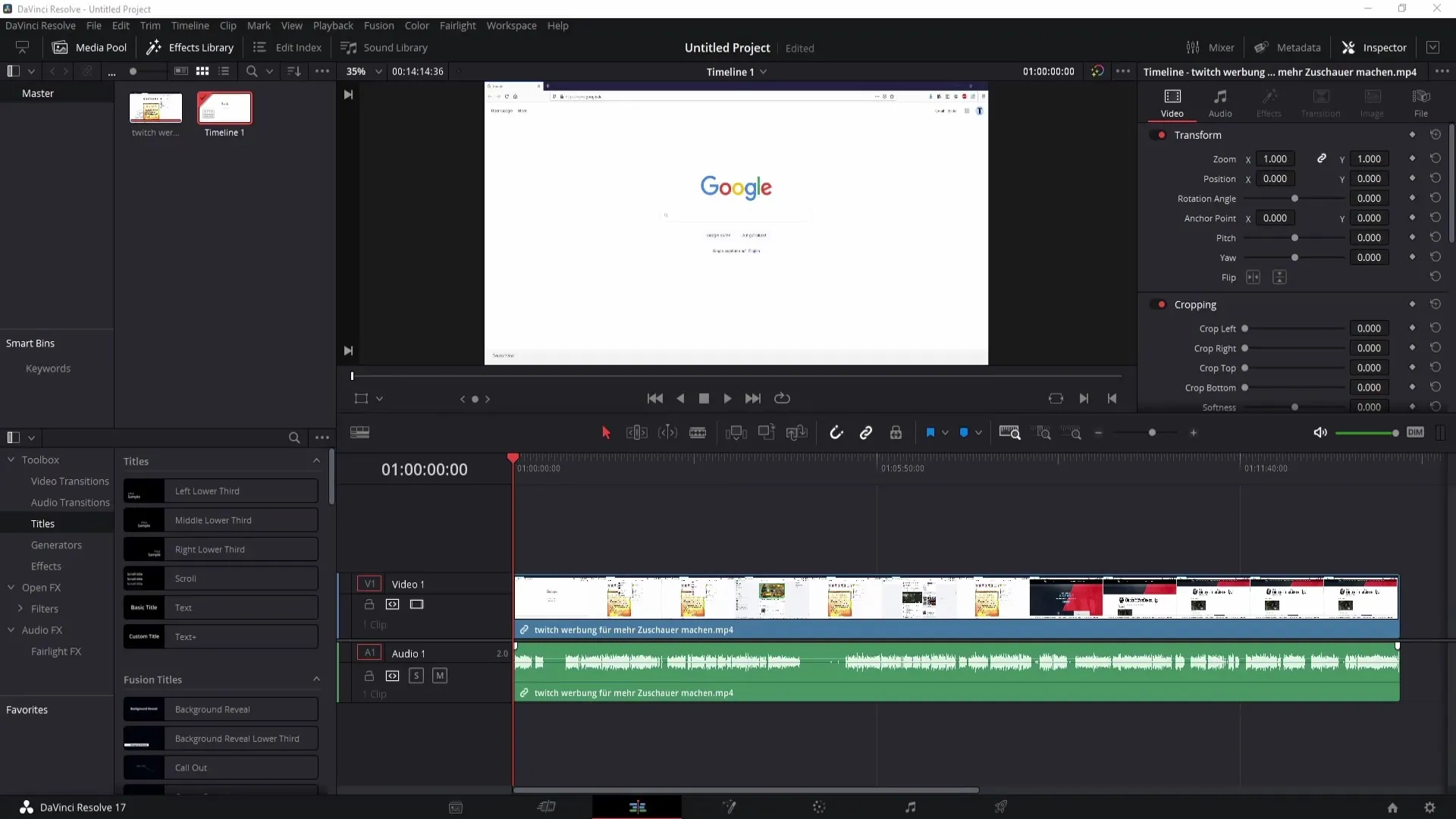
프로젝트를 9:16 포맷으로 전환하려면 화면 오른쪽 하단에 있는 톱니바퀴 아이콘으로 이동합니다.
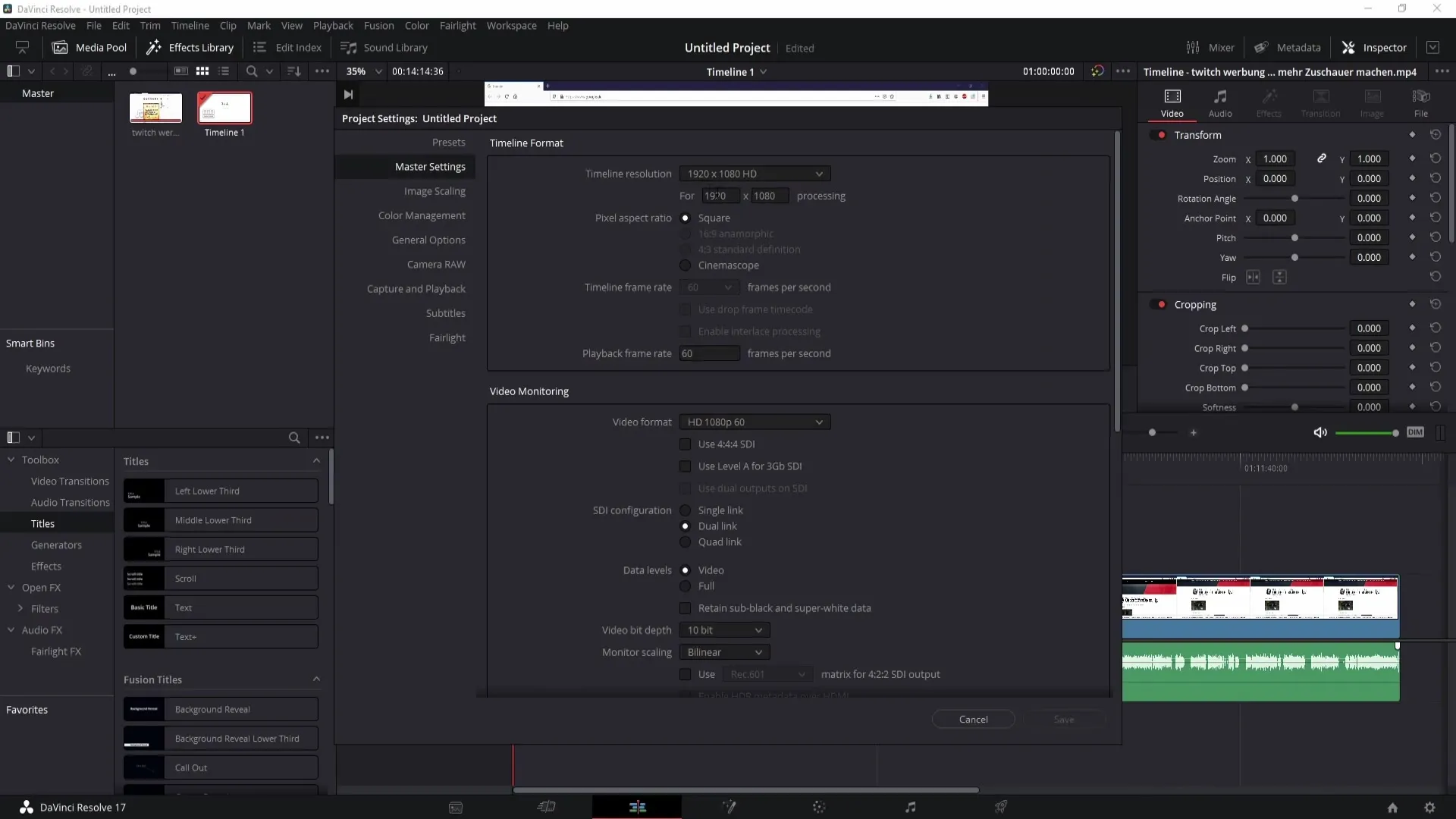
여기에서 동영상 설정을 조정할 수 있습니다. 프로젝트의 해상도를 변경할 수 있는 옵션이 있습니다. 숫자를 뒤집어 높이가 '1080'이 되고 너비가 '1920'이 되도록 하면 됩니다. 이렇게 하면 프로젝트의 형식이 올바른지 확인할 수 있습니다.
숫자를 반전했으면 "확인"을 클릭합니다. 이제 동영상 형식이 변경된 것을 볼 수 있습니다. 필요한 경우 이미지를 더 잘 보기 위해 약간 축소할 수 있습니다.
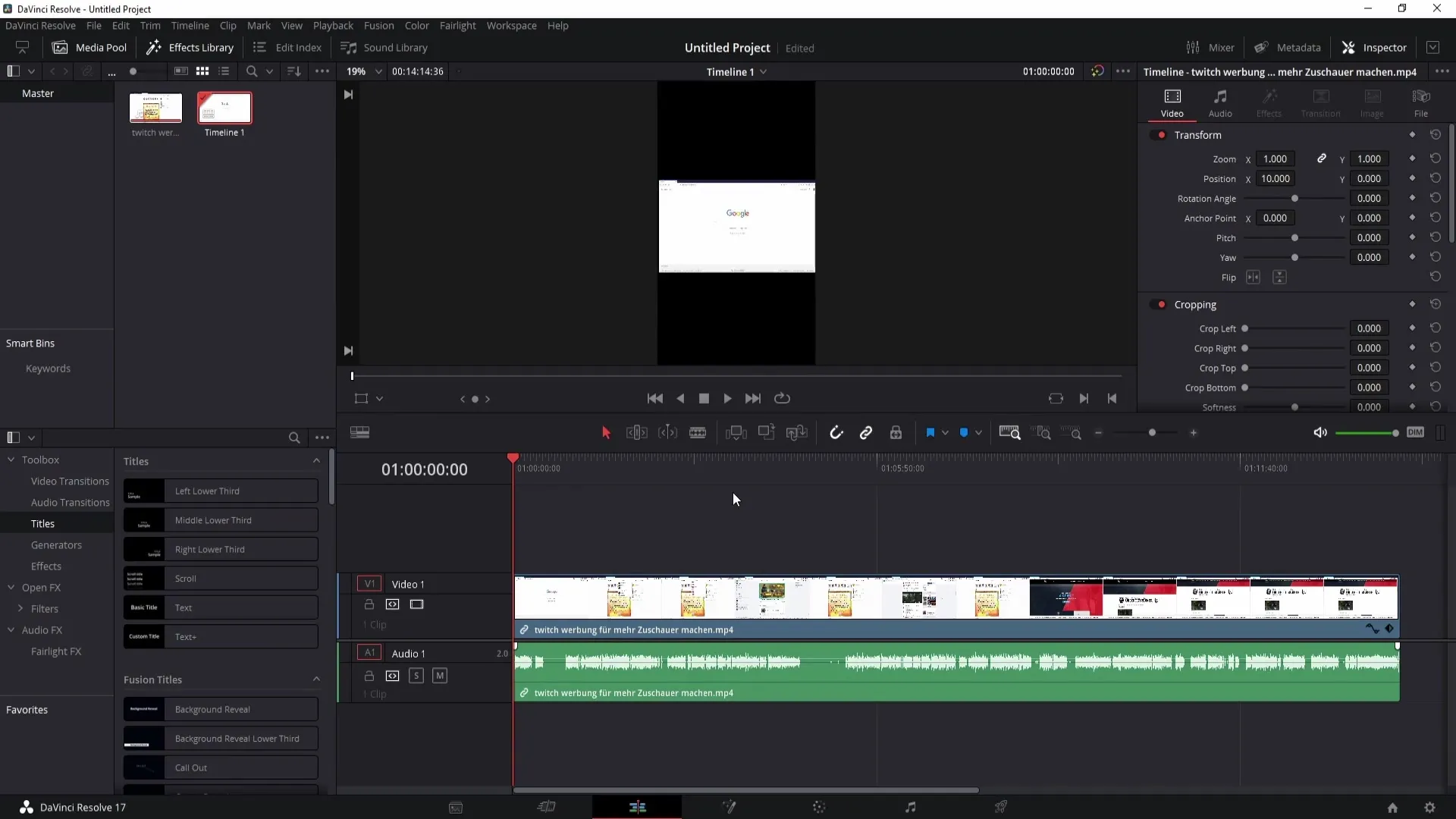
이제 동영상이 약간 흐릿하게 보일 수 있으므로 확대/축소 및 위치 설정을 조정해야 합니다. 창 상단의 해당 점으로 이 작업을 수행할 수 있습니다. 마우스 왼쪽 버튼을 사용하여 왼쪽 또는 오른쪽으로 이동하면서 동시에 위치를 변경할 수 있습니다.
정밀하게 작업하려면 값을 수동으로 입력할 수도 있습니다. 예를 들어 값을 두 번 클릭하면 '3'을 입력하여 정확한 위치를 지정할 수 있습니다.
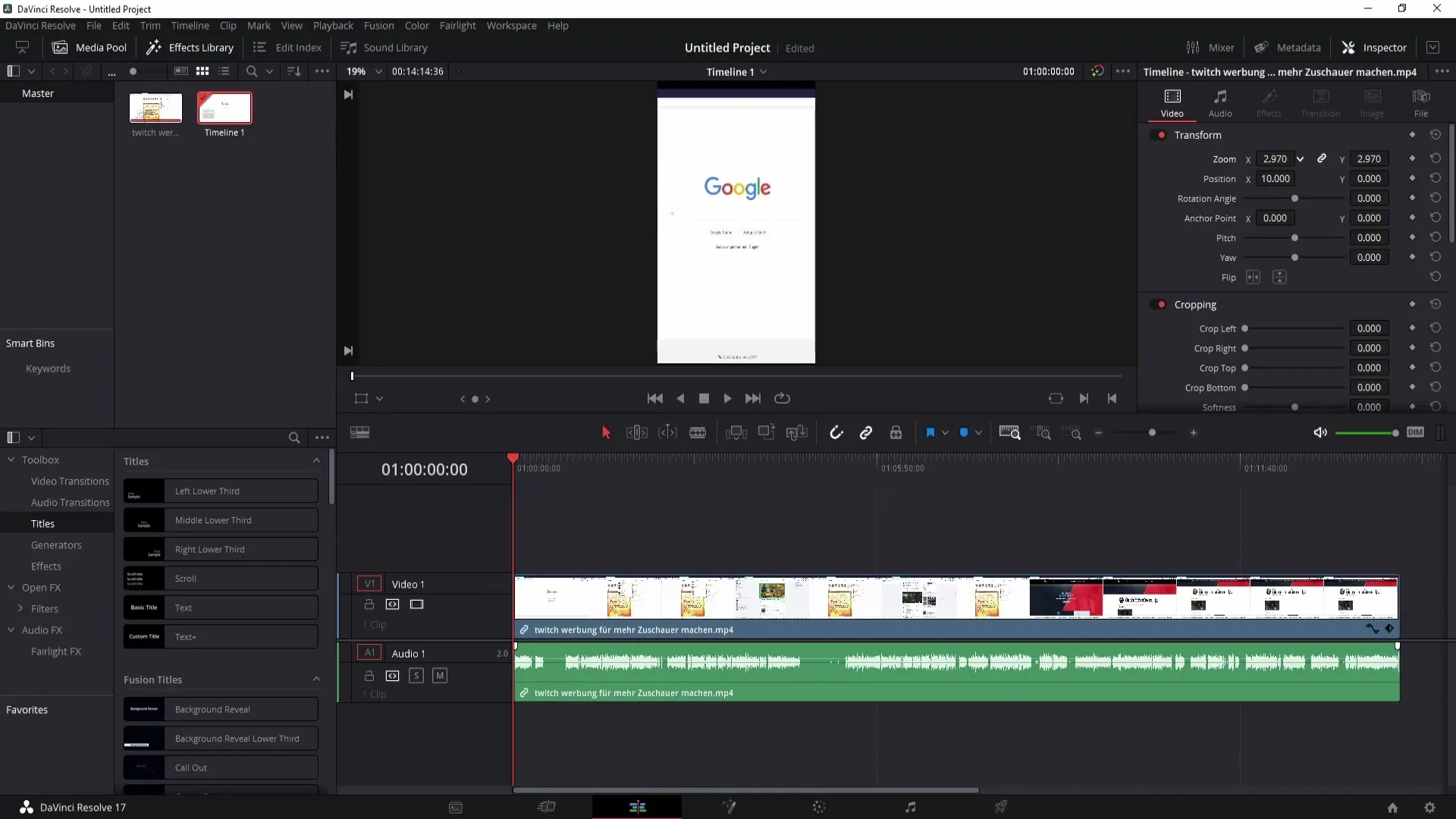
또는 이미지 구도에 대한 더 나은 느낌을 얻기 위해 마우스로 위치를 제어하는 것을 선호합니다.
이미지의 크기를 변경하려면 확대/축소 설정으로 이동합니다. 여기에서 비율을 변경할 수 있습니다. 값을 연결하는 체인의 연결을 해제하여 X축과 Y축을 독립적으로 조정할 수 있도록 합니다. 이런 식으로 이미지를 조금 더 넓게 또는 좁게 만들거나 늘릴 수 있습니다.
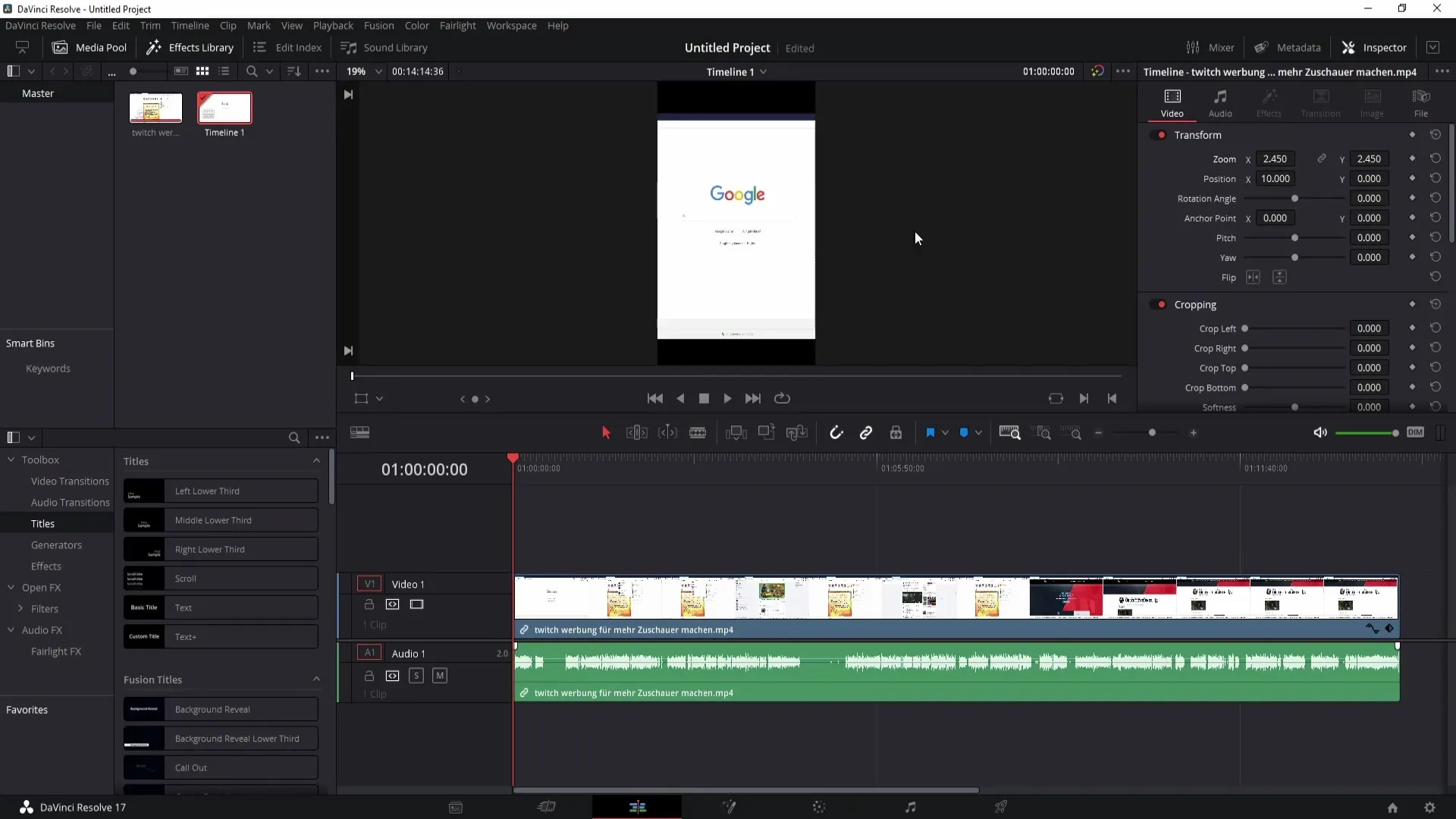
설정을 재설정하려면 화살표가 있는 작은 아이콘을 클릭하기만 하면 됩니다. 그러면 모든 값이 원래 설정으로 재설정됩니다.
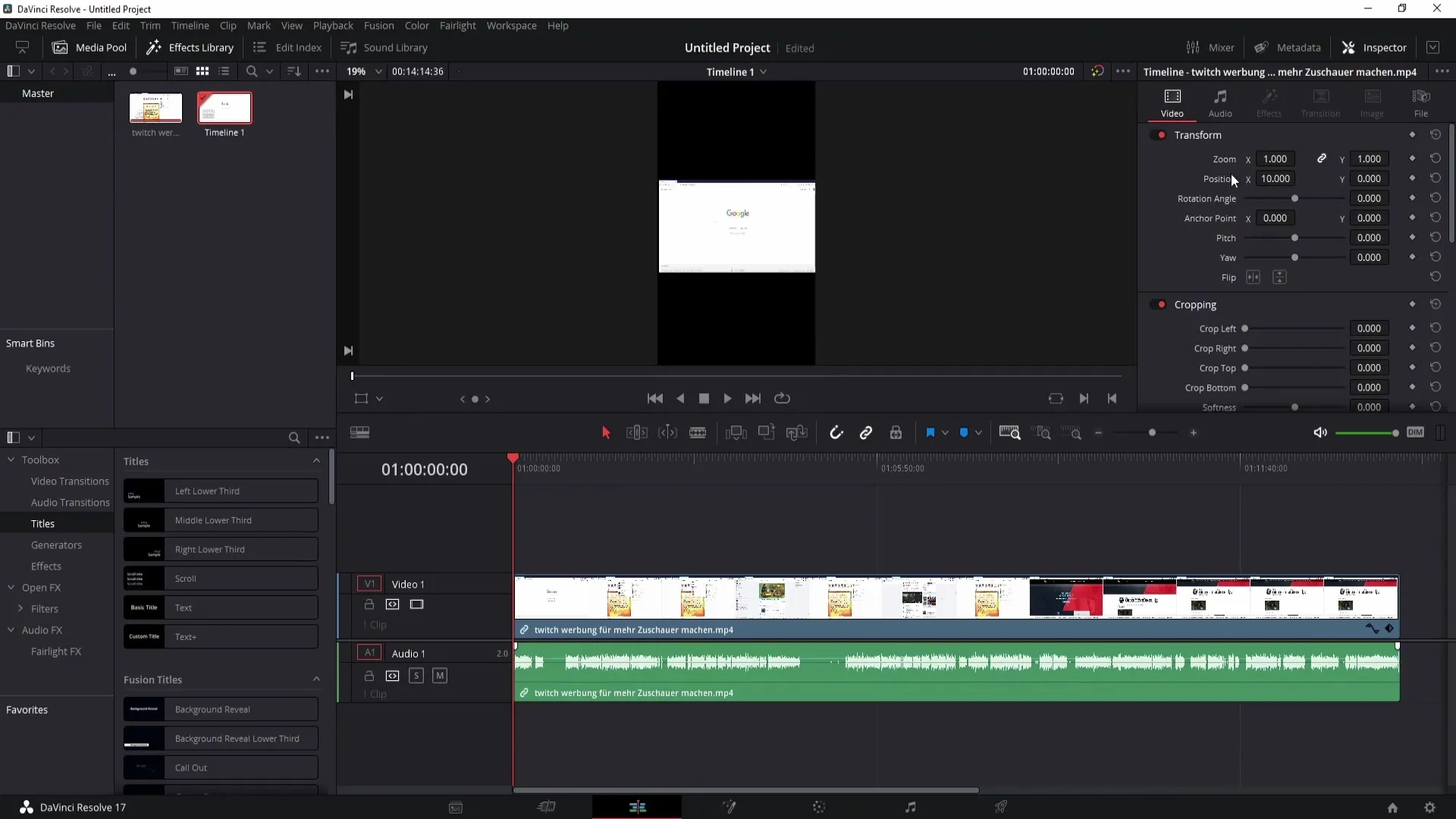
이미지의 위치를 더 세밀하게 조정하려면 X축의 값을 변경하여 이미지를 왼쪽 또는 오른쪽으로 이동합니다. Y축에서는 위에서 아래로 이동합니다. 음수 축에서는 이미지를 아래쪽으로 이동하고 양수 축에서는 위쪽으로 이동합니다.
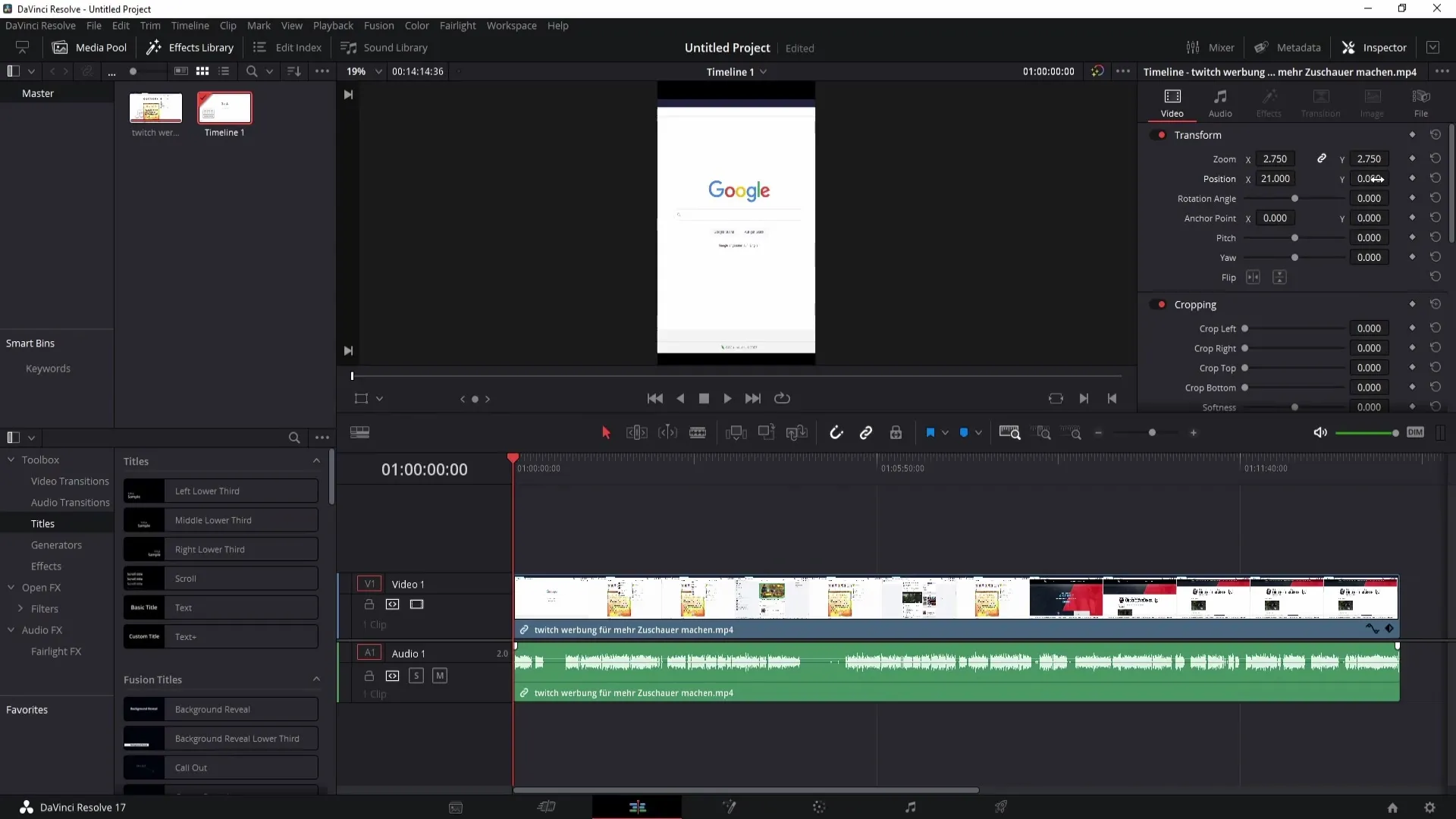
이미지의 가장자리를 올바르게 배치하려면 마우스 스크롤 휠을 사용하여 확대할 수 있습니다. 모든 영역을 확대할 수 없다는 것을 알 수 있습니다. 따라서 Ctrl 키(또는 Mac의 경우 Command 키)를 누른 상태에서 아래로 스크롤하여 가장자리에 더 가까이 다가갑니다.
위쪽으로 확대하는 경우에도 마찬가지입니다. 다시 Ctrl 키 또는 Command 키를 누른 상태에서 위로 스크롤하여 이미지를 자세히 확인합니다.
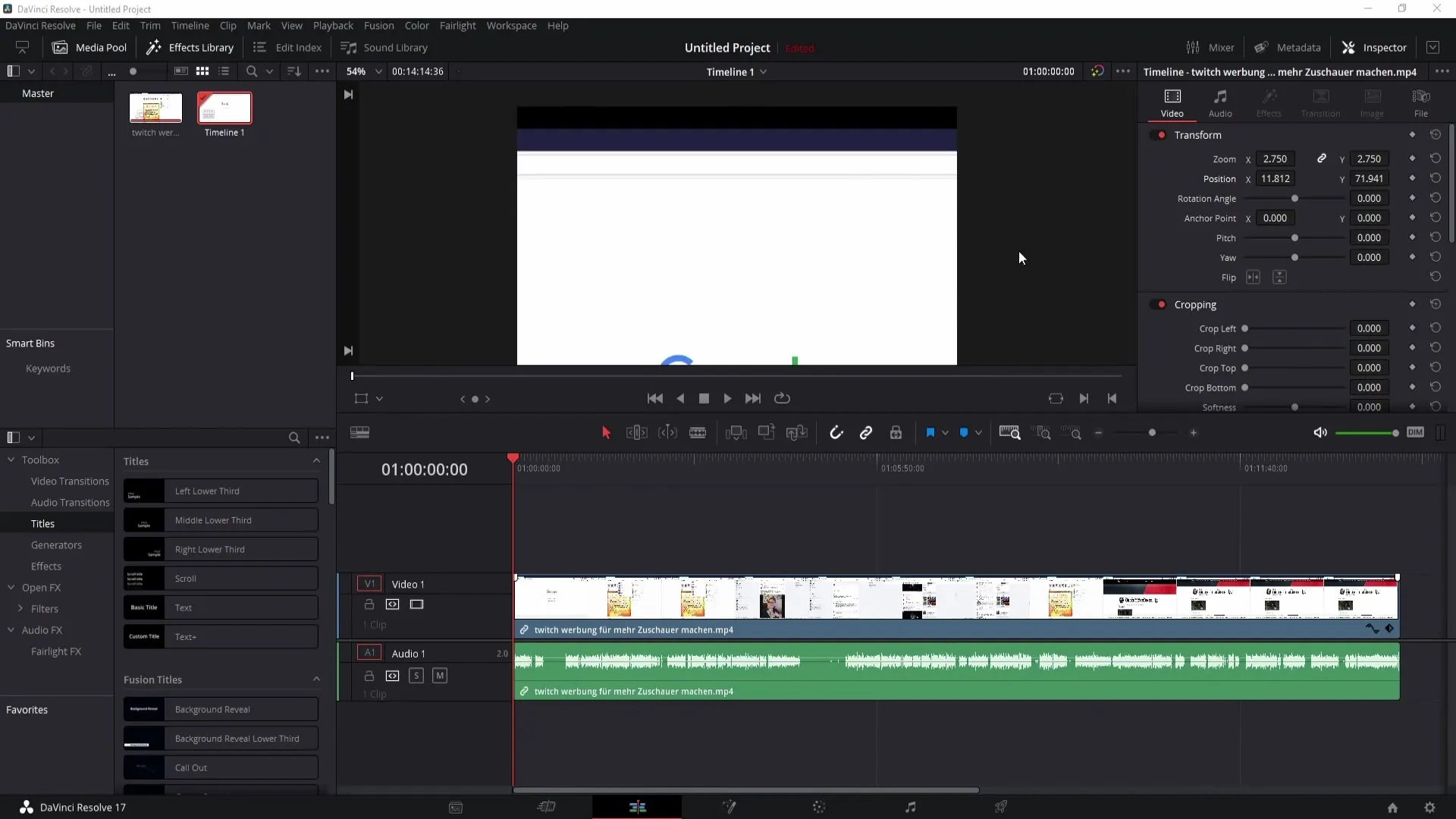
이렇게 하면 레이아웃을 정밀하게 제어할 수 있고 원하는 결과를 얻을 수 있습니다.
요약
이 가이드에서는 DaVinci Resolve에서 16:9에서 9:16으로 포맷을 변경하는 방법을 배웠습니다. 비디오 설정, 확대/축소 및 이미지 위치를 조정하는 데 필요한 단계를 살펴봤습니다. 이러한 방법을 사용하면 동영상이 모바일 디바이스에 최적화된 포맷으로 제작될 수 있습니다.
자주 묻는 질문
DaVinci Resolve에서 포맷을 변경하려면 어떻게 하나요? 동영상 설정으로 이동하여 높이와 너비 값을 반대로 변경합니다.
포맷을 변경한 후 동영상이 이상하게 보이는 이유는 무엇인가요? 이미지를 조정하고 확대/축소 및 위치를 변경해야 할 수 있습니다.
위치와 확대/축소에 대한 정확한 값을 입력할 수 있나요?예. 값을 두 번 클릭하고 수동으로 입력할 수 있습니다.
값을 기본값으로 재설정하려면 어떻게 하나요?설정 옆에 있는 화살표 아이콘을 클릭하기만 하면 됩니다.
확대할 때 이미지의 모든 영역을 볼 수 있나요? 예. 가장자리까지 확대하려면 Ctrl 또는 Command 키를 누른 상태에서 확대합니다.


